
Що стосується векторизації логотипу чи будь-якого іншого зображення з ескізу, існує ряд кроків або порад, яким слід керуватися і навіть автоматизувати, що дозволить нам як скоротити час, який ми витрачаємо на цей процес, так і допомогти нам у подальші програми до тих, для яких ми хочемо використовувати логотип.
Щоб векторизувати логотип з попереднього ескізу, перше, що нам потрібно зробити, це помістити його фотографію в документ Illustrator. Файл / Місце. Важливо не забувати, що ідеальним є використання сканера, якщо ні, ще одна швидка альтернатива - зробити фотографію з камерою якомога паралельніше паперу, щоб не деформувати малюнок.
Після розміщення фотографії найкраще розмістити напрямні на всіх правильних лініях (прямі, кругові, квадратні тощо). Для цього правила повинні бути видимими. Перегляд / Правила / Показати правила
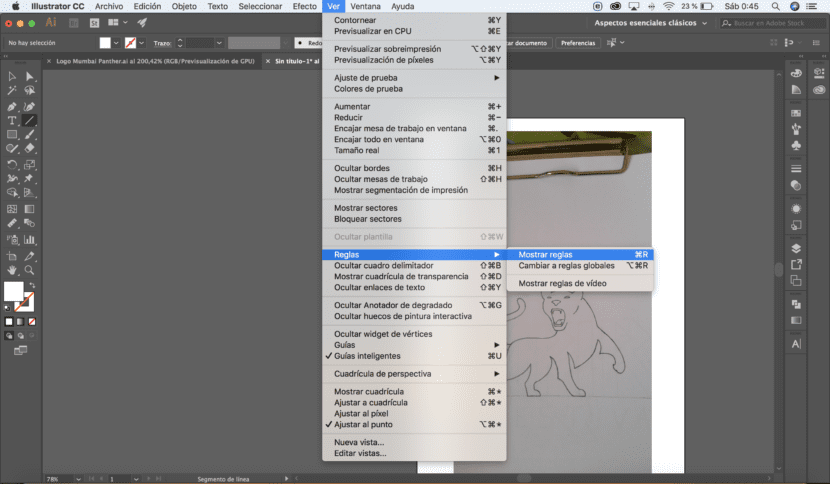
Щоб розмістити керівництво, потрібно вибрати Інструмент відрізка рядка (<), натисніть на правила полів і перетягніть туди, де ви хочете залишити керівництво.
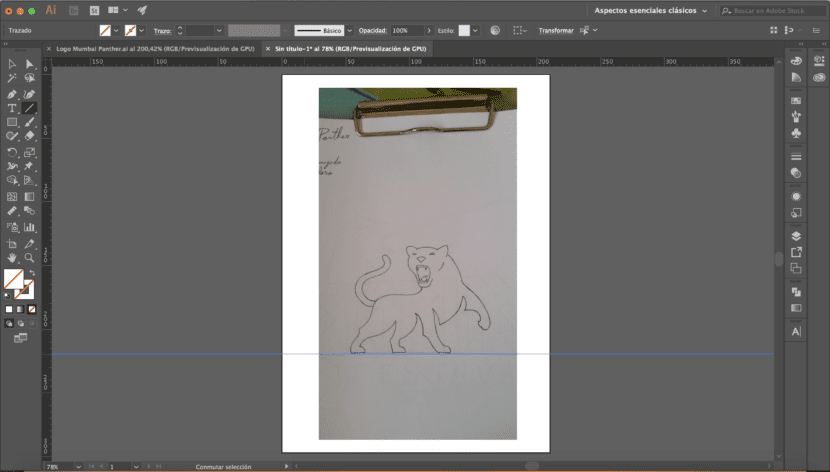
Далі, і для логотипу, який так мало утворений геометричними лініями, як наш, найкраще використовувати Інструмент для олівців (N) якщо у вас графічний планшет. В іншому випадку найкраще вдатися Інструмент ручки (P) для кращого контролю кривизни штрихів.
З будь-яким із цих інструментів процес, який далі, однаковий, вам потрібно намалювати повну фігуру логотипу.
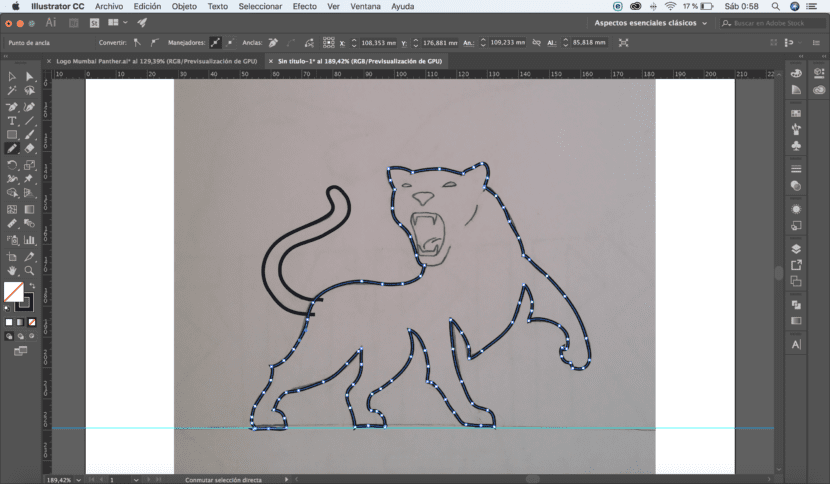
Як тільки це буде зроблено, ключовим кроком є якнайменше зменшити кількість балів. Для цього найкраще видалити всі непотрібні за допомогою Видалити інструмент опорної точки (-). Луго, ми повинні змінити ручки точок, які ми залишаємо, так, щоб криві були настільки ж схожі на оригінальний малюнок, наскільки ми можемо, використовуючи Інструмент прямого виділення (A). Цей крок є найважливішим у всьому процесі, оскільки він надасть логотипу рівномірний і безперервний вигляд, а також полегшить, швидше та зручніше змінювати його, коли це необхідно.
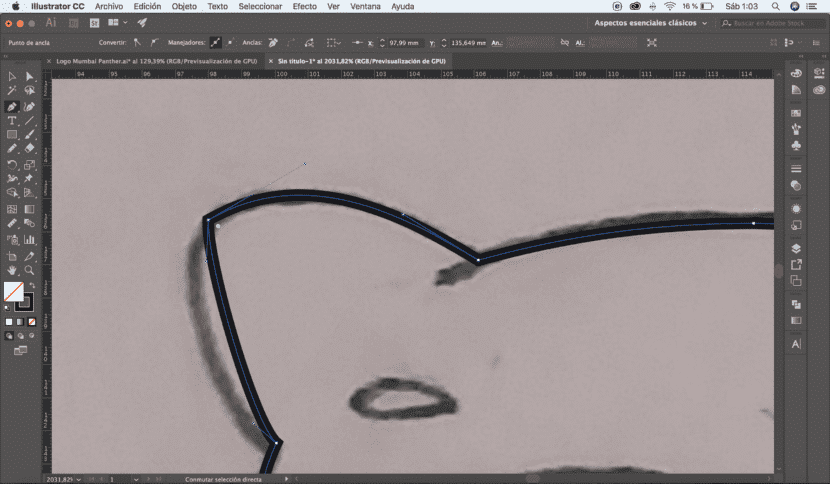
Тепер залишається лише розфарбувати внутрішню частину закритих фігур, що складають різні частини логотипу.
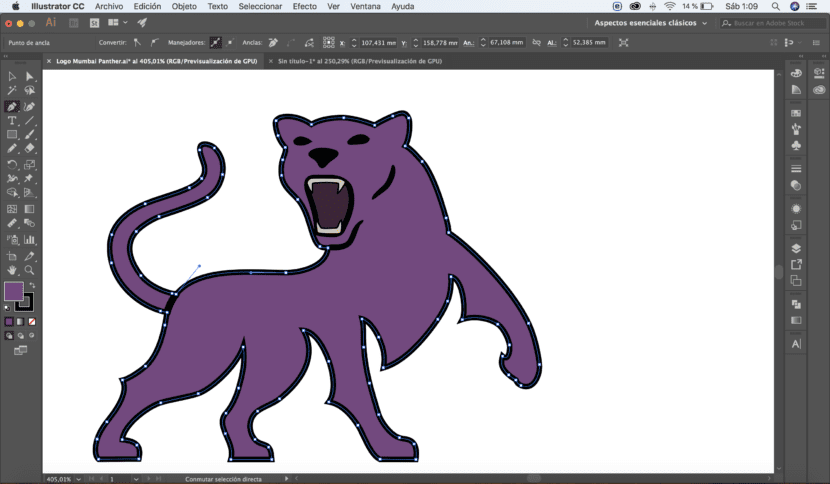
Усі ці дії потрібно повторити для всіх кольорових областей, які ми хочемо додати до зображення пізніше.
